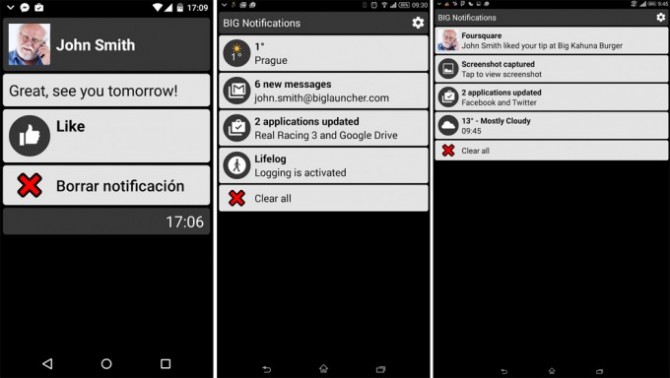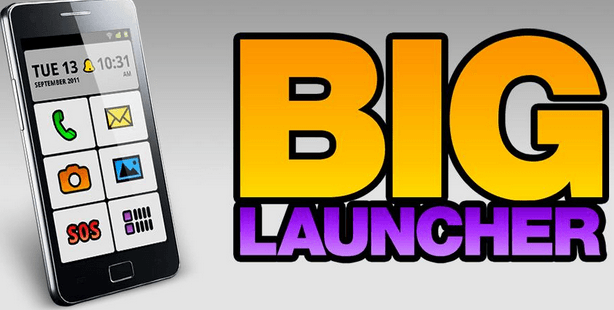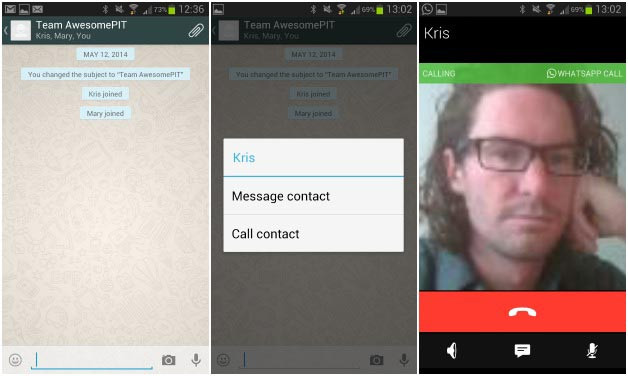En este tutorial Android te explicaremos cómo cerrar las cuentas de Twitter y de Facebook en Android a distancia.
Con estos pasos podrás tener mayor seguridad con tus cuentas de usuario en caso de robo o extravío de tu Smartphone.
Con estos pasos, cerrar las cuentas de Twitter y de Facebook en Android a distancia, será muy sencillo.
Cerrar las cuentas de Twitter y de Facebook en Android a distancia utilizando Cerberus
Cerberus es una aplicación que te permite controlar tu dispositivo de manera remota e incluso si tu dispositivo te es robado, puede ayudarte a complicarle la existencia al ladrón.
Una vez instalada y en caso de necesitar cerrar tus cuentas, sigue estos pasos:
Entra desde tu computadora en la configuración de la cuenta de google.
- Ve al apartado “Aplicaciones y servicios conectados”
- Da clic en “Permisos de cuenta“
- Revoca todos los permisos y con eso tus permisos de Google quedarán inactivos
Si no sabes cómo instalar y configurar Cerberus puedes ir a este tutorial donde se explica todo con más detalle.
Cerrando Facebook remotamente en Android
Para cerrar la aplicación de Facebook, entra directamente a tu perfil y desde ahí sigue estos pasos:
- Ve a configuración, seguridad
- Da clic en “Dónde has iniciado sesión“
- Busca en esa pantalla nueva tu terminal Android que ahora no tienes y finalizar la sesión.
Cerrando Twitter remotamente en Android
Si ya no tienes tu Smartphone y necesitas cerrar tu cuenta de Twitter abierta, lo único que debes hacer es cambiar la contraseña
Entra a la configuración de tu cuenta y ve al apartado de contraseña, de esa forma será posible cerrar tu sesión en cualquier otro sitio.
Como puedes darte cuenta, en el peor panorama que pierdas tu dispositivo móvil o te lo roben, ya no te debes preocupar por las cuentas abiertas de tus redes sociales o tu sesión de Google sea utilizada de manera inadecuada. ¡Siempre hay una solución para ese tipo de situaciones!